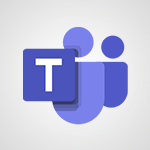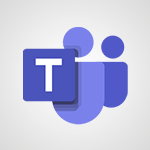Teams - Adding storage spaces in Teams Video
In this video, you will learn about adding storage spaces in Teams.
The video covers how to connect different storage spaces in SharePoint to centralize information and provide your team with all the tools they need.
By linking SharePoint sites to Teams channels, you can easily access resources and eliminate the need for multiple interfaces.
This will help you streamline your workflow and improve collaboration within your team.
-
Reduce the number of emails in the company
- 2:28
- Viewed 2722 times
-
Teams on the Iphone
- 2:29
- Viewed 2719 times
-
How to get organized with a common calendar
- 4:00
- Viewed 2533 times
-
Working remotely on the same screen
- 2:45
- Viewed 2520 times
-
Teams and channels
- 3:40
- Viewed 2464 times
-
Manage your team meetings in Teams
- 2:01
- Viewed 2352 times
-
Attend online meetings no matter what
- 1:46
- Viewed 2315 times
-
Run and generate reports for an entire team
- 2:32
- Viewed 2079 times
-
Joining Teams
- 3:31
- Viewed 2071 times
-
Teams Call - Save money by sharing a telephone line
- 1:41
- Viewed 2029 times
-
Recovering previous Office 365 Groups
- 2:16
- Viewed 1934 times
-
Get your teams to respond quickly
- 2:23
- Viewed 1775 times
-
You got a busy signal... Try TEAMS!
- 01:07
- Viewed 1694 times
-
Switch your meeting from PC to smartphone
- 1:26
- Viewed 1661 times
-
Use template to prepare your Agile SCRUM meeting
- 2:50
- Viewed 1495 times
-
Collaborate with "employee ideas" in Microsoft Teams
- 2:52
- Viewed 1391 times
No elements match your search in this video....
Do another search or
back to content !
No elements match your search in this video....
Do another search or
back to content !
No elements match your search in this video....
Do another search or
back to content !
No elements match your search in this video....
Do another search or
back to content !
No elements match your search in this video....
Do another search or
back to content !
No elements match your search in this video....
Do another search or
back to content !
No elements match your search in this video....
Do another search or
back to content !
No elements match your search in this video....
Do another search or
back to content !
No elements match your search in this video....
Do another search or
back to content !
No elements match your search in this video....
Do another search or
back to content !
No elements match your search in this video....
Do another search or
back to content !
No elements match your search in this video....
Do another search or
back to content !
No elements match your search in this video....
Do another search or
back to content !
No elements match your search in this video....
Do another search or
back to content !
No elements match your search in this video....
Do another search or
back to content !
No elements match your search in this video....
Do another search or
back to content !
No elements match your search in this video....
Do another search or
back to content !
No elements match your search in this video....
Do another search or
back to content !
No elements match your search in this video....
Do another search or
back to content !
No elements match your search in this video....
Do another search or
back to content !
No elements match your search in this video....
Do another search or
back to content !
No elements match your search in this video....
Do another search or
back to content !
Mandarine AI: CE QUI POURRAIT VOUS INTÉRESSER

The video covers the history of Teams and its connection to Office 365 Groups.
It explains the logic behind Teams and how to navigate its interface.
You will also discover the different uses of Teams, such as creating teams for projects and dividing them into channels.
The video highlights the centralization of information in Teams and its integration with various applications like SharePoint, OneDrive, and Planner.
Additionally, it mentions the ability to add tabs and connectors to enhance collaboration.
Teams also offers features like chat, meetings, and file sharing.
Overall, Teams is a tool that simplifies collaborative work by providing a centralized platform for communication and document management.
This tutorial will help you understand how to use Teams effectively and improve your collaborative workflow.
- 28:08
- 1361 vues

The video covers how to lead a geographically scattered team, organize meetings, and share documents effectively.
It demonstrates how to create a SharePoint space and customize the homepage to promote collaboration and access to information.
By creating quick links to important items like sales graphs, appointment planners, meeting minutes, and notepads, team members can easily access the necessary information.
The video also highlights the benefits of using mobile applications or smartphone browsers to access this information on the go.
This tutorial will help you enhance collaboration within your team and streamline data sharing.
- 3:45
- 1396 vues